Obsah
V tomto návode vám ukážem, ako migrovať službu Windows Server 2003 Active Directory do služby Windows Server 2016 AD. Ako možno viete, podpora a aktualizácie systému Windows Server 2003 sa skončili v júli 2015 a mnohé spoločnosti už migrovali alebo plánujú aktualizovať svoje servery Windows Server 2003 na Windows Server 2012R2 alebo na Windows Server 2016.
Migrácia služby Active Directory je dôležitý a závažný postup, pretože ako možno viete, server AD poskytuje všetky potrebné autentifikačné služby a bezpečnostné politiky, ktoré ovplyvňujú všetkých používateľov a počítače v sieti.
Ako migrovať server Active Directory 2003 na server Active Directory 2016
Krok 1. Nainštalujte Windows Server 2016.Krok 2. Nakonfigurujte IP adresu v Serveri 2016.Krok 3. Pripojte Windows Server 2016 k doméne AD 2003.Krok 4. Prihláste sa k Serveru 2016 pomocou účtu správcu domény.Krok 5. Zvýšte funkčné úrovne domény a lesa na serveri AD 2003.Krok 6. Pridajte služby domény Active Directory na Server 2016.Krok 7. Povýšte Server 2016 na radič domény.Krok 8. PrenesteKrok 9. Zmena doménového radiča Active Directory na server 2016.Krok 10. Zmena doménového názvu Master na server 2016.Krok 11. Zmena Schema Master na server 2016.Krok 12. Overenie, či sa všetky roly FSMO preniesli na server 2016.Krok 13. Odstránenie servera 2003 z globálneho katalógu.Krok 14. Zmena preferovanej adresy DNS na serveri 2003, aby zodpovedalaIP servera 2016. krok 15. Odstráňte server 2003 z radiča domény. krok 16. Zmeňte statické adresy IP na serveri 2003 a serveri 2016. krok 17. Prihláste sa do služby Active Directory 2016 z pracovných staníc. krok 18. (voliteľné) Odstráňte server 2003 z domény a siete. krok 1. Nainštalujte Windows Server 2016.
Predtým, ako pristúpite k migrácii adresára Active to Directory zo systému Windows Server 2003 na server Server 2016, musíte najprv nainštalovať systém Windows Server 2016 na nový počítač, ktorý bude následne povýšený na server Active Directory Server 2016. Ak chcete vykonať túto úlohu, prečítajte si pokyny v nasledujúcej príručke:
- Ako nainštalovať Windows Server 2016 (krok za krokom).
Krok 2. Nakonfigurujte IP adresy v serveri 2016.
Ďalším krokom je konfigurácia adries IP a DNS na novom serveri:
1. IP adresa musí patriť do rovnakej podsiete ako existujúca doména.
2. Adresa DNS musí byť rovnaká ako v existujúcej doméne.
Predpokladajme, že pre tento príklad (návod):
a. Existujúci server AD 2003 (ktorý je zároveň serverom DNS) pre doménu "wintips.local" má názov "Server2K3" a IP adresu "192.168.1.10".
b. Nový server 2016 má názov "Server2k16".
Podľa vyššie uvedených informácií môžete v nasledujúcej tabuľke vidieť aktuálne nastavenia IP servera 2003 a nastavenia IP, ktoré som použil na novom serveri 2016, predtým, ako som pristúpil k procesu migrácie služby Active Directory.
| OS Windows Server 2003 OS Windows Server 2016 Názov počítača: Server2K3 Server2k16 Názov domény: WINTIPS.LOCAL Názov NetBIOS domény: WINTIPS IP adresa (statická): 192.168.1.10 192.168.1.20 Maska podsiete: 255.255.255.0 255.255.255.0 Predvolená brána: 192.168.1.1 192.168.1.1 Uprednostňovaný server DNS: 192.168.1.10 192.168.1.10 |
Krok 3. Pripojte Windows Server 2016 k doméne AD 2003.
Po použití potrebných nastavení IP pokračujte v pripájaní nového servera 2016 k existujúcej doméne 2003.
1. Otvorte Správcu servera (na serveri 2016) a kliknite na položku Miestny počítač na ľavom paneli.
2. Kliknite na PRACOVNÁ SKUPINA

3. Kliknite na . Zmena.
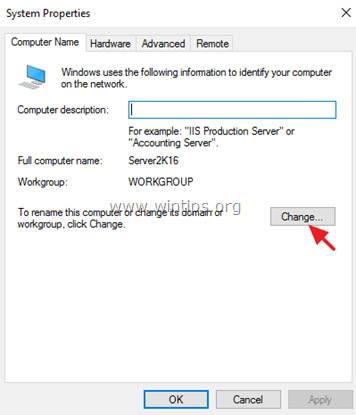
4. V časti "Member of" vyberte Doména. Potom zadajte názov existujúcej domény (napr. "WINTIPS.LOCAL" v tomto príklade) alebo názov domény NETBIOS (napr. "WINTIPS" v tomto príklade) a kliknite na tlačidlo OK .
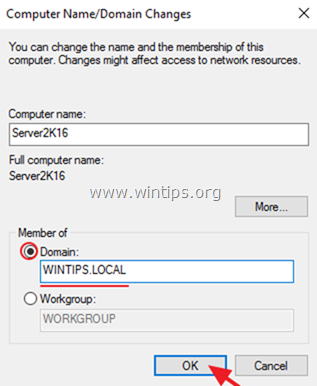
5. Do poľa pre používateľské meno zadajte "Administrator" a potom zadajte heslo pre účet správcu domény. Po dokončení kliknite na OK .
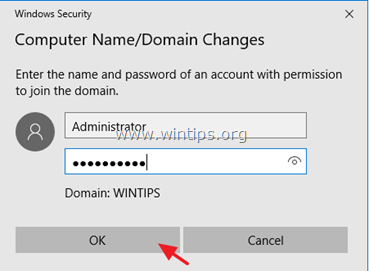
6. Kliknite na . OK po zobrazení správy "Welcome to Domain" zatvorte všetky otvorené okná a reštartujte počítač.
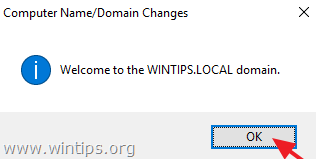
Krok 4. Prihláste sa do servera 2016 pomocou účtu správcu domény.
Po reštartovaní nového servera 2016 stlačte Ctrl + Alt + Del a prihláste sa pomocou účtu správcu domény a hesla:
1. Na prihlasovacej obrazovke kliknite na Iný používateľ
2. V položke meno používateľa zadajte: " DomainName\Administrator" (napr. "wintips\Administrator").
3. Zadajte heslo správcu domény.
4. Tlač Vstúpte na stránku na prihlásenie.
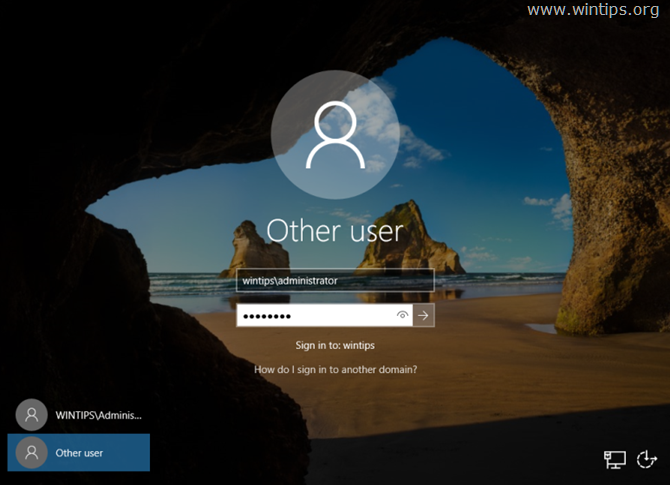
5. Nechajte systém Windows vytvoriť nový používateľský profil pre nové konto a prejdite na ďalší krok.
Krok 5. Zvýšte funkčné úrovne domény a doménovej štruktúry na serveri AD 2003.
1. V systéme Windows Server 2003 otvorte Používatelia a počítače služby Active Directory.
2. Kliknite pravým tlačidlom myši na Názov domény (napr. "wintips.local") a vyberte Zvýšenie funkčnej úrovne domény.
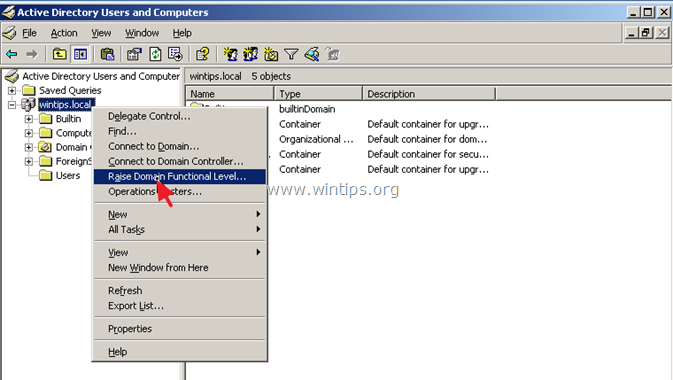
3. Pomocou rozbaľovacej šípky nastavte funkčnú úroveň na Windows Server 2003 a kliknite na Zvýšiť .
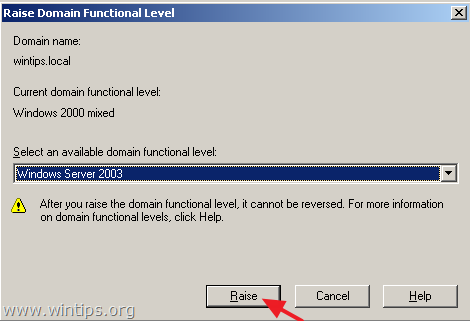
4. Hit OK pri varovnej správe Raise Functional Level.

5. Po dokončení funkcie "Raise" kliknite na tlačidlo OK znovu na informačnú správu.

6. Potom otvorte Doména Active Directory a trustové fondy .
7. Kliknite pravým tlačidlom myši na Doména Active Directory a trustové fondy a vyberte Zvýšenie funkčnej úrovne lesa.
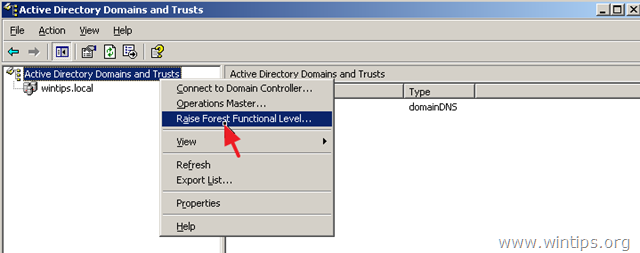
8. Uistite sa, že Windows Server 2003 je vybraná a kliknite na tlačidlo Zvýšiť .
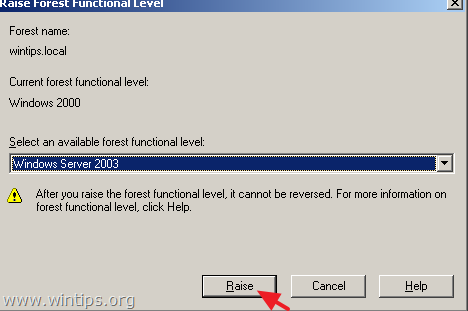
9. Kliknite na . OK dvakrát a prejdite na ďalší krok.
Krok 6. Pridanie služby Active Directory Domain Services na server 2016 a povýšenie servera 2016 na radič domény
Ďalším krokom je pridanie služby Active Directory Services do servera 2016 a jej povýšenie na radič domény.
1. Otvorte Správca servera na novom serveri 2016.
2. Kliknite na . Pridávanie rolí a funkcií .
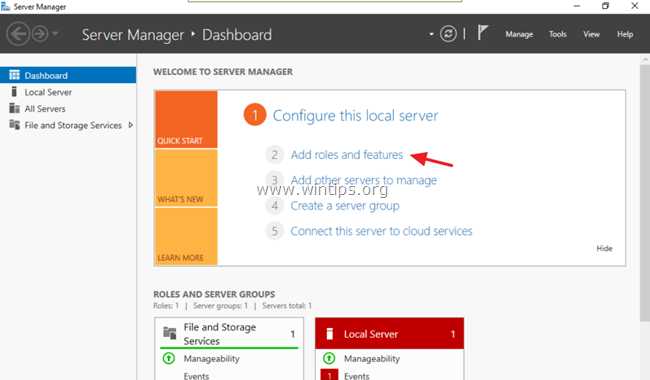
3. Kliknite na . Ďalšie v informačnom okne "Pred začatím".

4. Uistite sa, že Inštalácia na základe rolí alebo funkcií je vybraná a kliknite na tlačidlo Ďalšie .
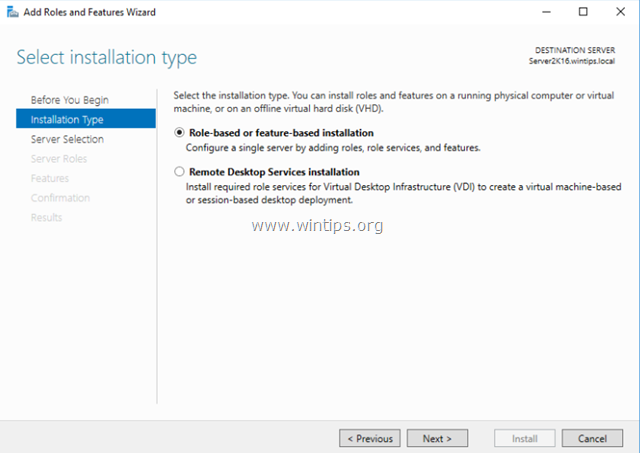
5. Na cieľovom serveri kliknite na položku Ďalšie (predvoleným výberom je tu nový počítač Server 2016).
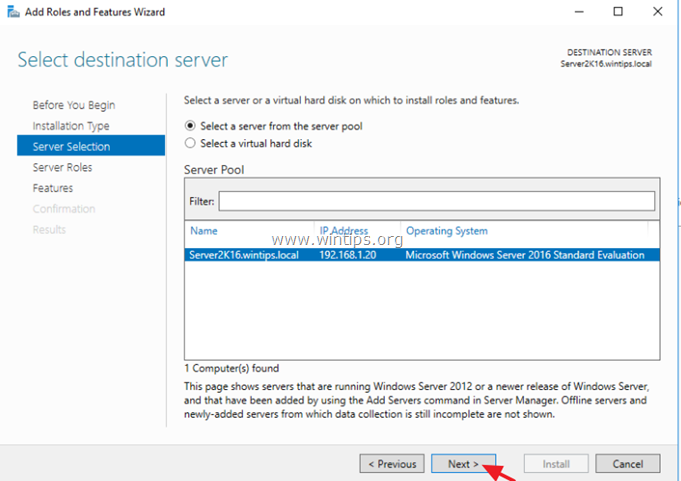
6. Kliknite na . Služby Active Directory Domain Services a potom kliknite na Pridanie funkcií .
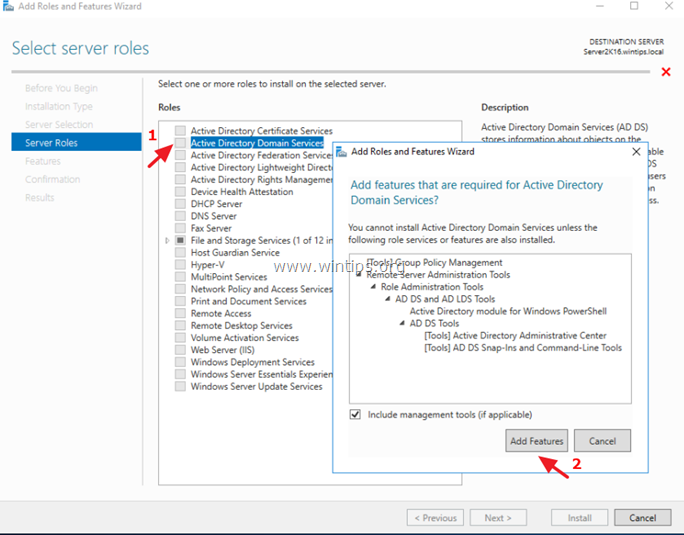
7. Po dokončení kliknite na tlačidlo Ďalšie znovu pokračovať.
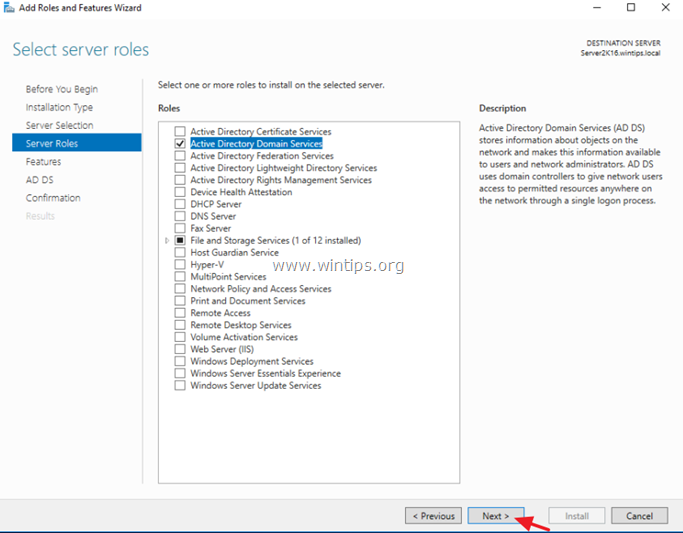
8. Kliknite na . Ďalšie na Funkcie a na AD DS (Active Directory Domain Services).
9. Skontrolujte, či V prípade potreby automaticky reštartujte cieľový server a potom kliknite na Áno na vyskakovacie hlásenie.
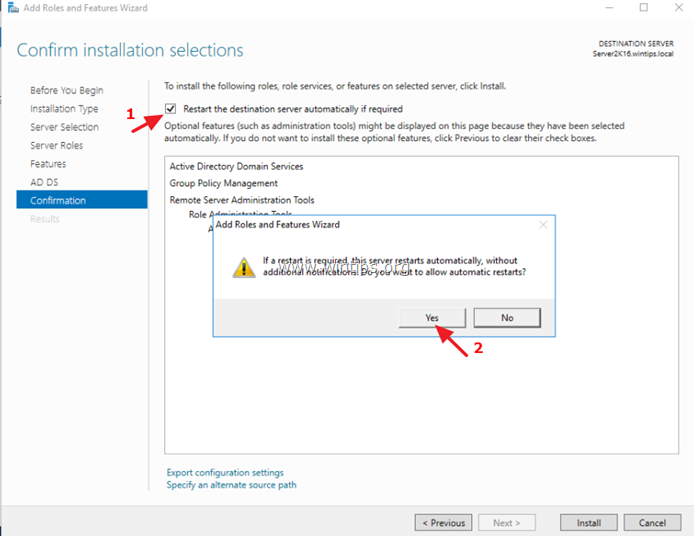
10. Nakoniec kliknite na tlačidlo Inštalácia stránky pridať vybrané roly a funkcie na nový server.
11. Po dokončení inštalácie funkcie toto okno nezatvárajte a pokračujte na ďalší krok.
Krok 7. Povýšte server 2016 na radič domény.
Po inštalácii služieb AD na serveri 2016:
1. Kliknite na . Povýšte tento server na radič domény.
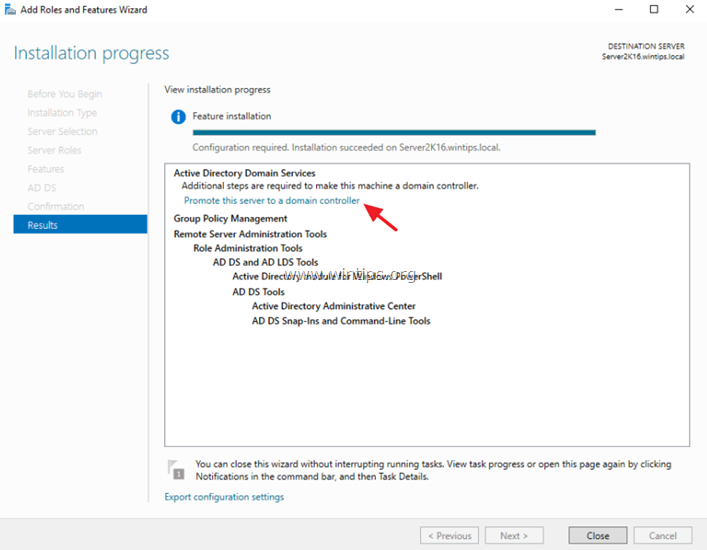
2. Na obrazovke Konfigurácia nasadenia použite nasledujúce nastavenia a potom kliknite na tlačidlo Ďalšie :
1. Vyberte Pridanie radiča domény do existujúcej domény .
2. Uistite sa, že existujúci názov domény je už vybraný. (Ak nie, stlačte tlačidlo Vyberte a vyberte správnu doménu.)
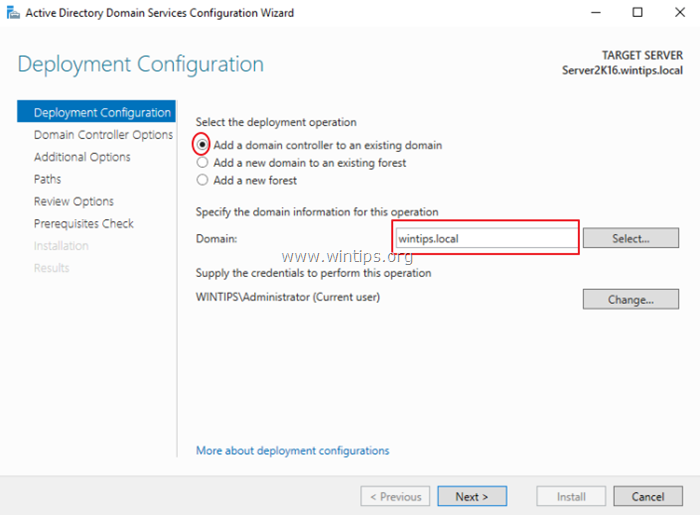
3. Na stránke Možnosti radiča domény :
1. Ponechajte predvolené nastavenia tak, ako sú (s Server DNS a Globálny katalóg vybrané).
2. Typ . Heslo správcu domény pre "Režim obnovenia adresárovej služby".
3. Kliknite na tlačidlo Ďalšie .
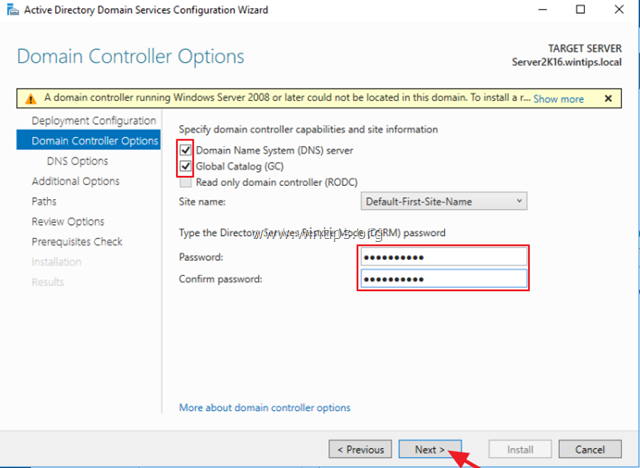
4. Na stránke Možnosti DNS , kliknite na tlačidlo Ďalšie .
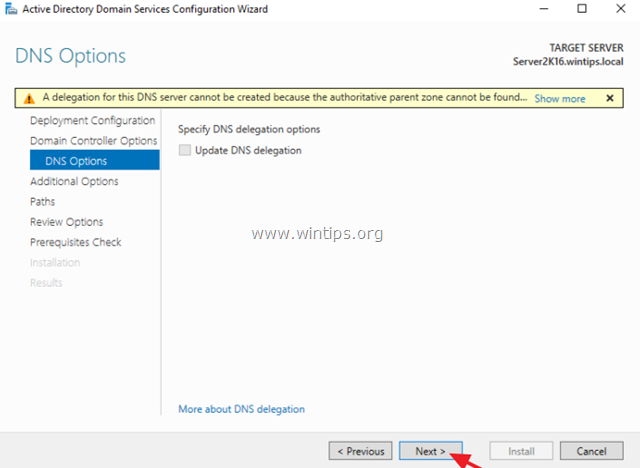
5. Na stránke Ďalšie možnosti vyberte možnosť replikovať zo starého servera active directory 2003 (napr. "server2k3.wintips.local") a kliknite na tlačidlo Ďalšie .
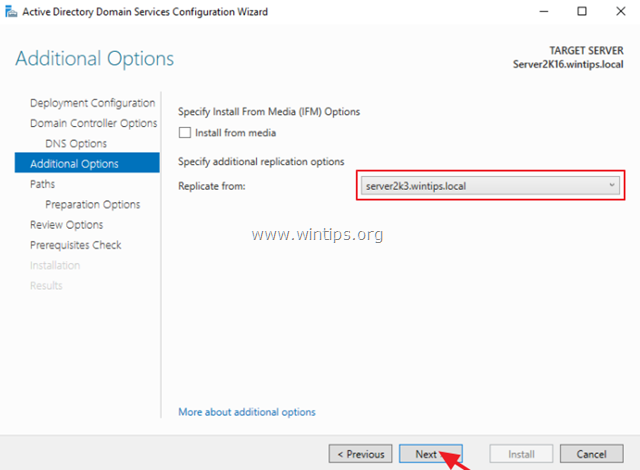
6. Ponechajte predvolené cesty pre Databáza , Súbory denníka a SYSVOL priečinky a kliknite na Ďalšie .
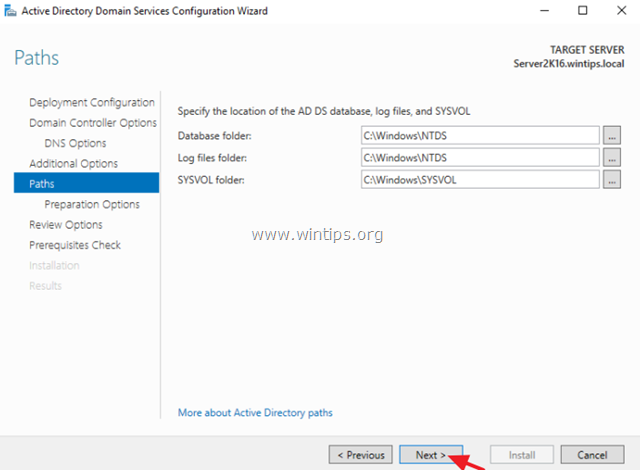
7. Kliknite na . Ďalšie opäť na Možnosti prípravy a na Možnosti preskúmania obrazovky.
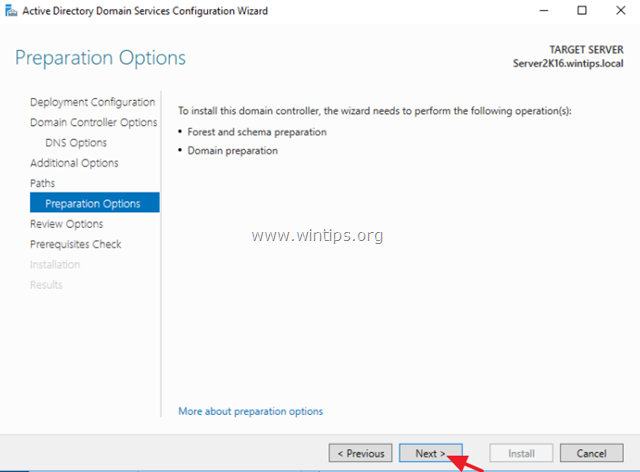
8. Po úspešnom dokončení "Kontroly predpokladov" kliknite na tlačidlo Inštalácia stránky tlačidlo.
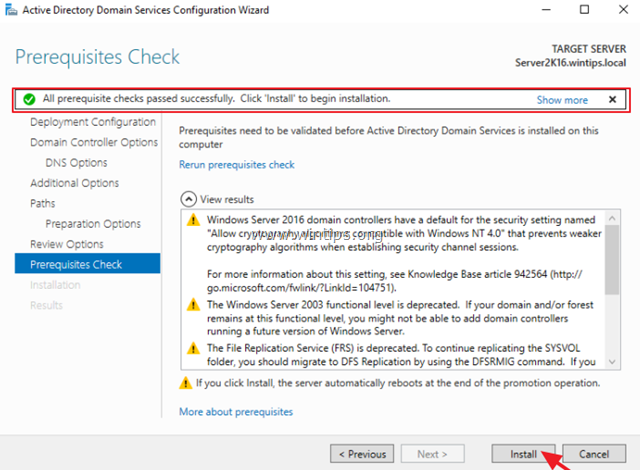
9. Proces inštalácie by mal trvať určitý čas. Buďte preto trpezliví, kým sa server nereštartuje*, a potom prejdite na ďalší krok.
Poznámka: Ak po reštarte servera 2016 prejdete na starý server 2003 na adrese Používatelia a počítače služby Active Directory -> Radiče domény , mali by ste vidieť, že nový server 2016 je už uvedený ako radič domény.
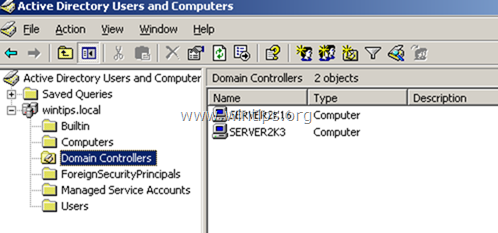
Krok 8. Preneste rolu Operation Masters na server 2016.
1. Na serveri 2016: otvoriť Správca servera .
2. Z adresy Nástroje vyberte ponuku Používatelia a počítače služby Active Directory .
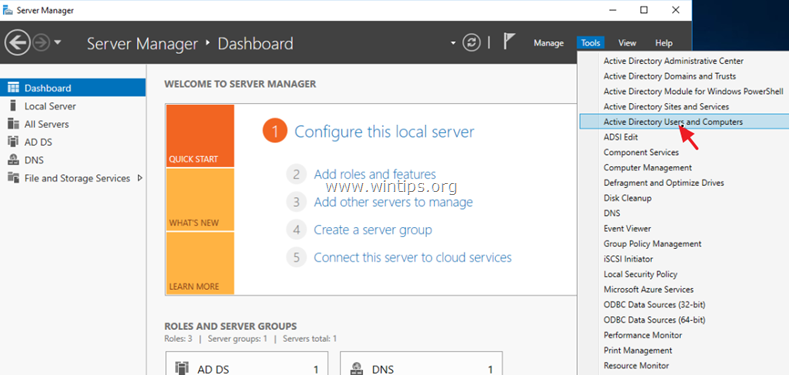
3. Kliknite pravým tlačidlom myši na názov domény a vyberte Majstri operácií .

4. Na stránke RID kliknite na kartu Zmena .
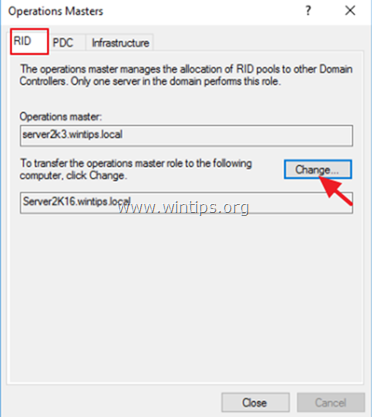
5. Kliknite na . Áno na prenos úlohy hlavného operátora.
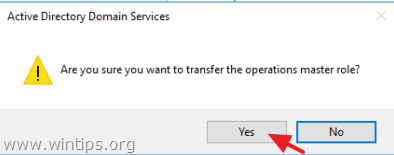
6. Kliknite na . OK na správu, ktorá vás informuje o úspešnom prenose úlohy operačného majstra.
7. Potom vyberte PDC a kliknite na kartu Zmena .
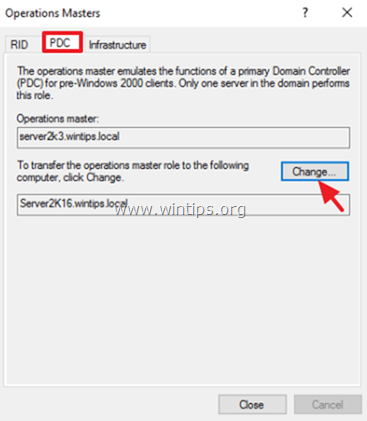
8. Kliknite na . Áno znovu preniesť úlohu a potom kliknite na tlačidlo OK .
9. Potom vyberte Infraštruktúra a kliknite na kartu Zmena .
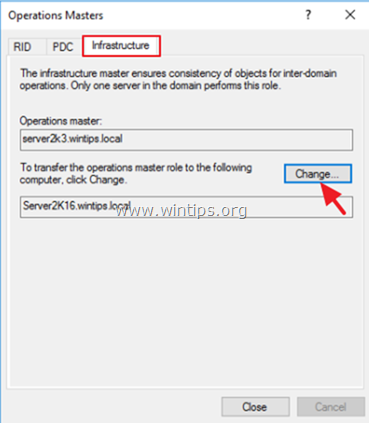
10. Kliknite na . Áno znovu preniesť úlohu a potom kliknite na tlačidlo OK .
11. Uistite sa, že rola majstrov operácií je prenesená na nový server vo všetkých kartách ( RID & PDC & Infraštruktúra ) a potom kliknite na Zatvoriť .
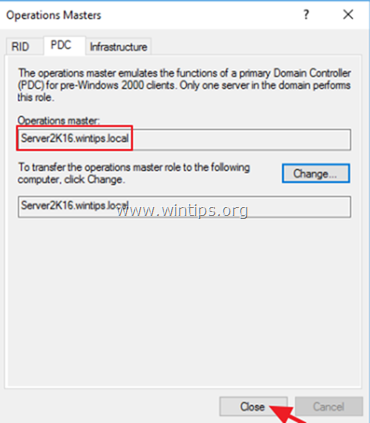
Krok 9. Zmeňte radič domény Active Directory na Server 2016.
1. Z adresy Nástroje v ponuke 'Správca servera' vyberte Domény a trustové fondy služby Active Directory .
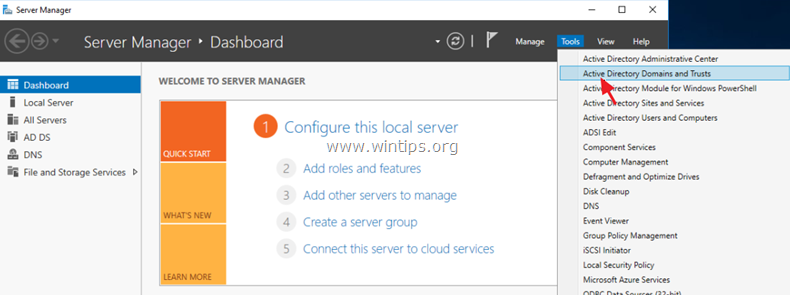
2. Kliknite pravým tlačidlom myši na položku "Active Directory Domains and Trusts" a vyberte položku Zmena radiča domény Active Directory.
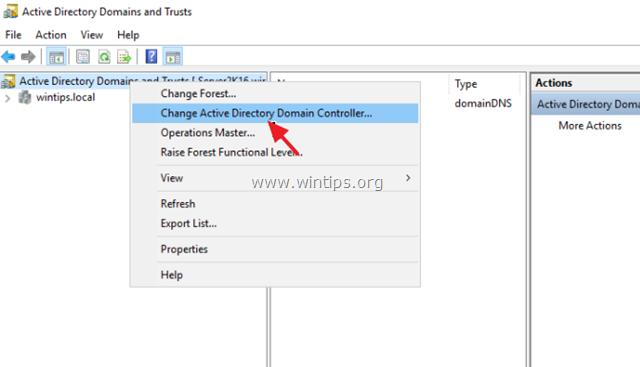
3. Uistite sa, že aktuálny adresárový server je nový server 2016 (napr. "server2k16.wintips.local") a kliknite na tlačidlo OK . *
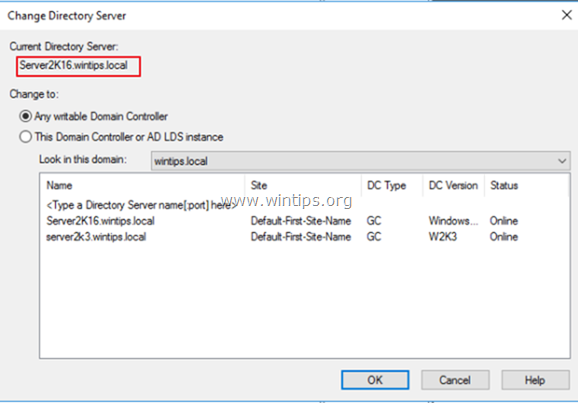
Ak je aktuálnym adresárovým serverom starý server 2003 (napr. "server2k3.wintips.local"), potom:
1. Vyberte (Zmeniť na:) Tento radič domény alebo inštancia služby AD LDS .
2. Vyberte nový server 2016 zo zoznamu a kliknite na tlačidlo OK .
3. Kliknite na tlačidlo Áno použiť zmeny a potom kliknite na OK .
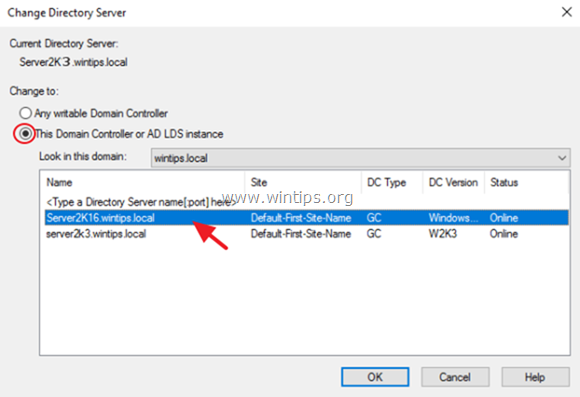
Krok 10. Zmeňte hlavnú doménu s názvom na Server 2016.
1. Otvoriť Domény a trusty služby Active Directory.
2. Kliknite pravým tlačidlom myši na položku "Active Directory Domains and Trusts" a vyberte položku Operačný majster.
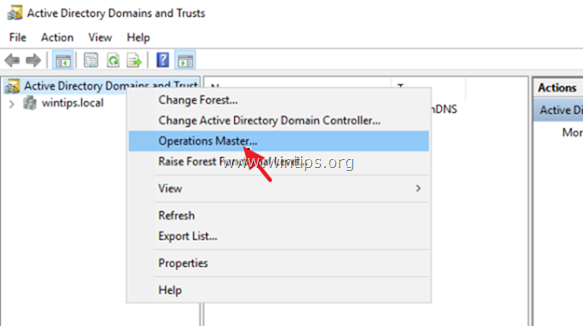
3. Kliknite na . Zmena a preniesť rolu hlavného správcu názvov domén do nového servera 2016.
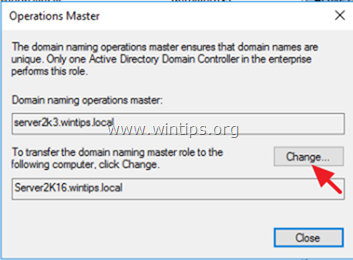
4. Kliknite na . Áno preniesť úlohu, potom kliknite na tlačidlo OK a potom Zatvoriť okno.
Krok 11. Zmeňte hlavnú schému na Server 2016.
1. V novom serveri 2016: otvorte Príkazový riadok ako správca .
2. Zadajte nasledujúci príkaz a kliknite na tlačidlo Enter:
- regsvr32 schmmgmt.dll
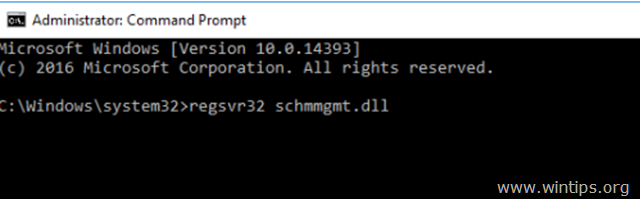
3. Kliknite na tlačidlo OK pri správe "DllRegisterServer in schmmgmt.dll succeeded".
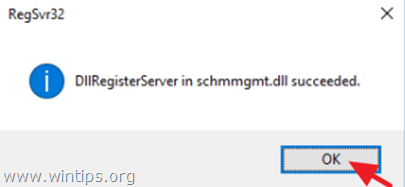
4. Potom zadajte mmc a stlačte Vstúpte na stránku .
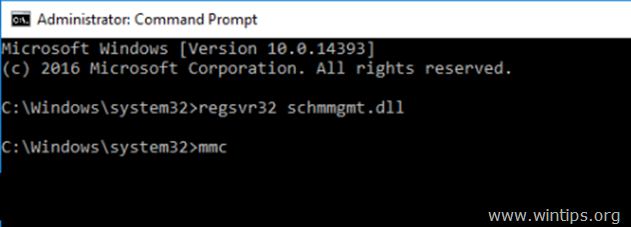
5. V konzole MMC kliknite na Súbor a vyberte Pridanie/odstránenie funkcie Snap v...
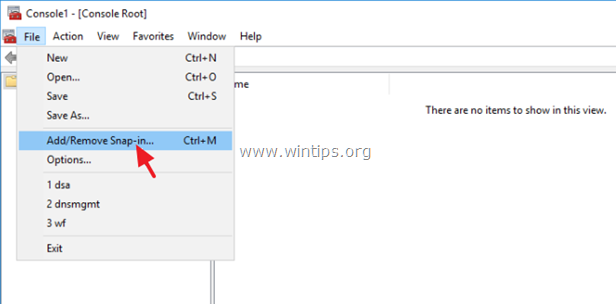
6. Vyberte Schéma služby Active Directory na ľavej strane kliknite na Pridať a potom kliknite na V PORIADKU.
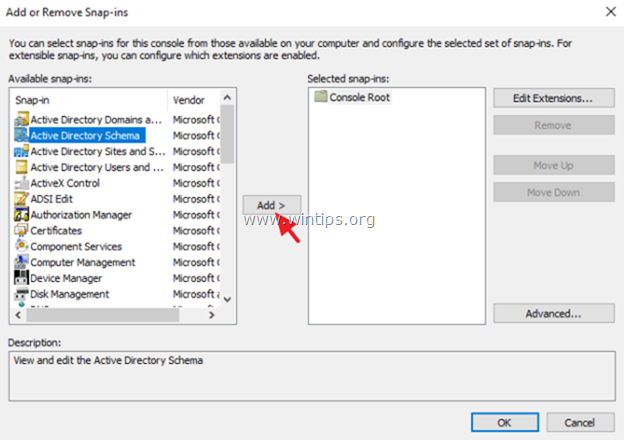
7. Teraz v konzole MMC kliknite pravým tlačidlom myši na položku "Schéma služby Active Directory" a vyberte položku Zmena radiča domény Active Directory.
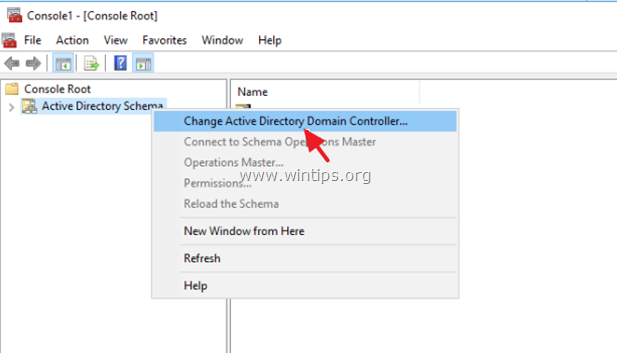
8. V okne "Zmeniť adresárový server":
1. Vyberte (Zmeniť na:) Tento radič domény alebo inštancia služby AD LDS .
2. Vyberte nový server 2016 zo zoznamu (napr. "server2k16.wintips.local") a kliknite na tlačidlo OK .
3. Kliknite na tlačidlo Áno použiť zmeny a potom kliknite na OK
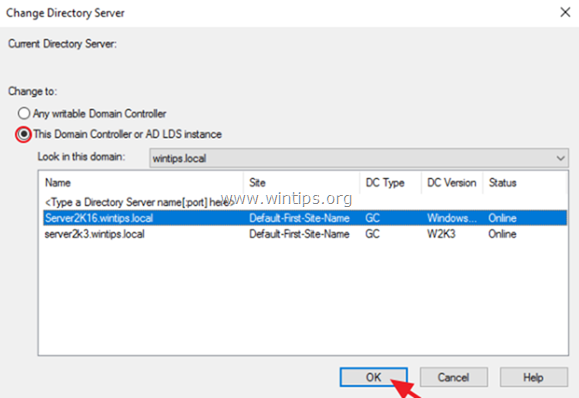
9. Kliknite na . OK na varovné hlásenie: "Active Directory Schema snap-in nie je pripojený k nadradenej schéme...".
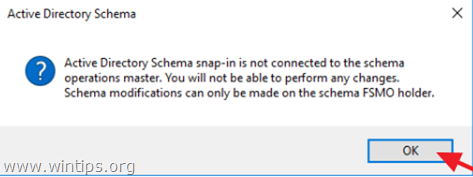
10 . Opäť kliknite pravým tlačidlom myši na položku "Schéma služby Active Directory" a vyberte položku Majster prevádzky .
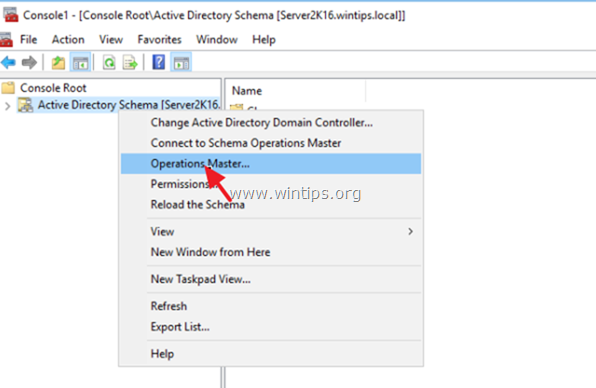
11. Kliknite na . Zmena preniesť rolu Schema Master na nový server 2016,
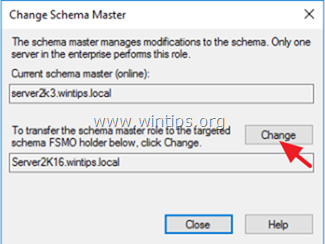
12. Kliknite na . Áno , potom kliknite na tlačidlo OK a potom Zatvoriť okno.
13. Nakoniec, zavrieť . Konzola MMC (bez uloženia zmien) a pokračujte na ďalší krok.
Krok 12. Overte, či sa všetky roly FSMO preniesli na server 2016.
1. V novom serveri 2016: otvorte Príkazový riadok ako správca .
2. Zadajte nasledujúci príkaz a stlačte tlačidlo Vstúpte na stránku :
- netdom dotaz fsmo
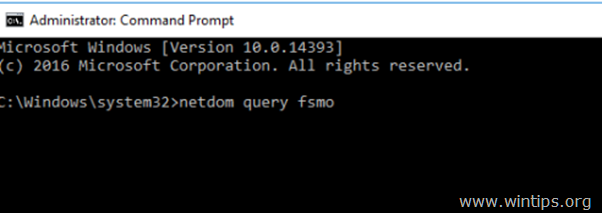
3. Skontrolujte, či sa všetky roly FSMO preniesli na nový server 2016 (napr. na "Server2k16.wintips.local")
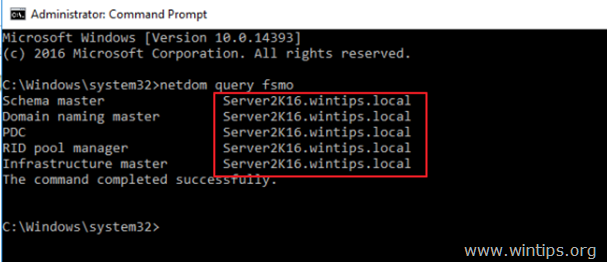
4. Ak boli všetky roly FSMO (Flexible Single Master Operation) prenesené do servera 2016, potom ste úspešne aktualizovali službu Active Directory servera 2003 na Active Directory servera 2016. Ešte niekoľko krokov a ste pripravení na prácu...
Krok 13. Odstráňte server 2003 z globálneho katalógu.
1. Na serveri 2016: otvoriť Používatelia a počítače služby Active Directory.
2. Dvakrát kliknite na svoju doménu (napr. "wintips.local") a kliknite na Radiče domény.
3. Kliknite pravým tlačidlom myši na starý server (napr. "Server2k3") a vyberte Vlastnosti .
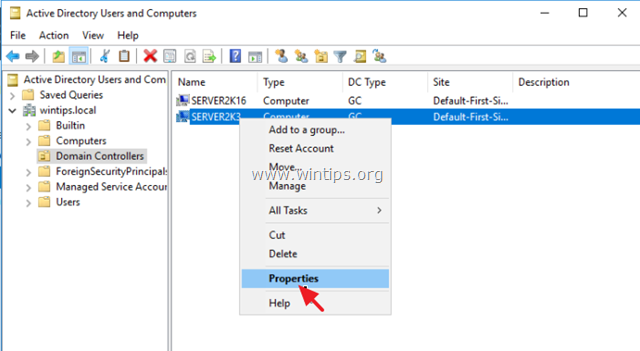
4. Kliknite na . Nastavenia NTDS .
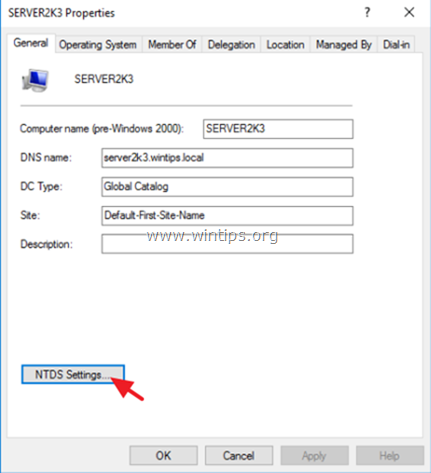
5. Zrušte začiarknutie . Globálny katalóg začiarkavacie políčko a kliknite na OK dvakrát zavrieť všetky okná .
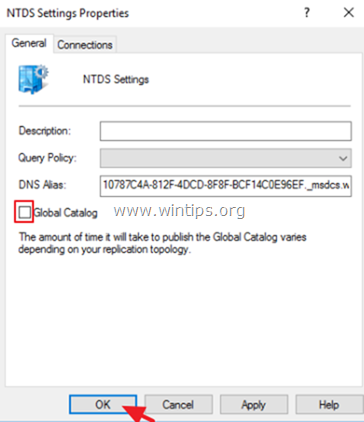
6. Počkajte niekoľko minút na replikáciu novej konfigurácie na starý server 2003 a prejdite na ďalší krok.
Krok 14. Zmeňte preferovanú adresu DNS na serveri 2003 tak, aby zodpovedala IP adrese servera 2016.
1. Na serveri 2003: Otvoriť Centrum sietí a zdieľania .
2. Kliknite pravým tlačidlom myši na Pripojenie k miestnej oblasti a kliknite na Vlastnosti .
3. Dvakrát kliknite na Internetový protokol TCP/IP .
4. Zmeniť Uprednostňovaný server DNS aby sa zhodovala s IP adresou servera 2016.
5. Zmeniť Alternatívna adresa servera DNS na IP adresu servera 2003.
6. Kliknite na . OK a zatvorte všetky okná.
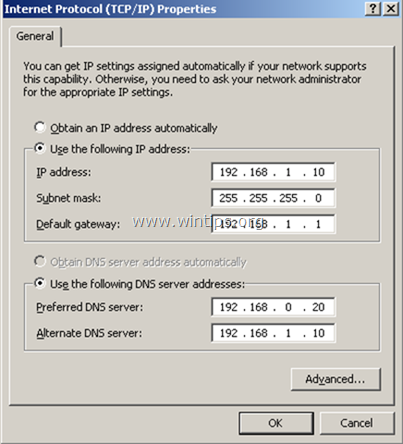
Krok 15. Odstráňte server 2003 z radiča domény.
Teraz odstránime služby Active Directory zo servera 2003.
1. Na starom serveri 2003 otvorte Príkazový riadok.
2. Zadajte nasledujúci príkaz a stlačte tlačidlo Vstúpte.
- dcpromo
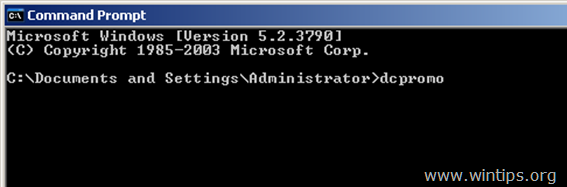
3. Tlač Ďalšie na adrese Vitajte v Sprievodcovi inštaláciou služby Active Directory.
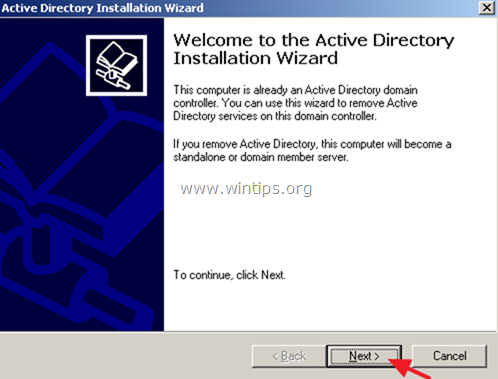
4. Kliknite na . Ďalšie na odstránenie služby Active Directory zo starého servera.
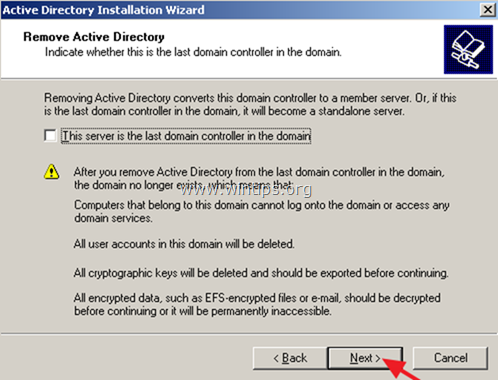
5. Zadajte nové heslo pre miestne konto správcu a kliknite na tlačidlo Ďalšie .
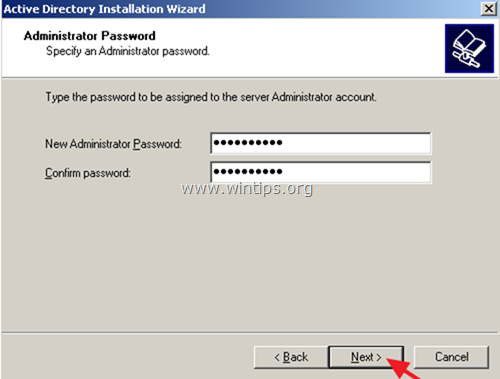
6. Kliknite na . Ďalšie znovu odstrániť adresár Active directory zo starého servera 2003.
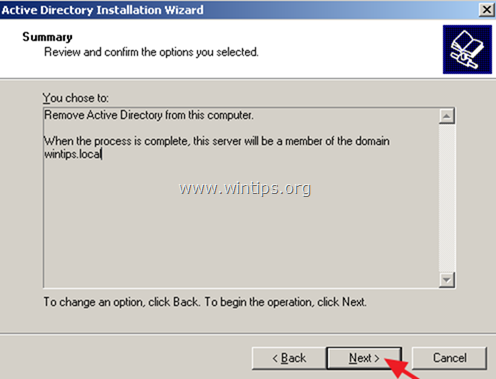
7. Buďte trpezliví, kým služba Active Directory prenesie zostávajúce údaje na nový server 2016.
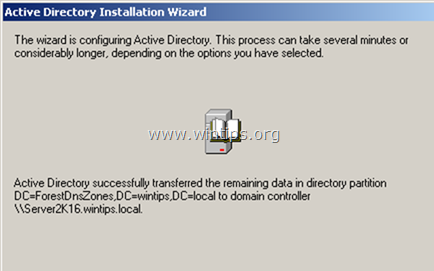
8. Po dokončení operácie kliknite na tlačidlo Dokončenie .
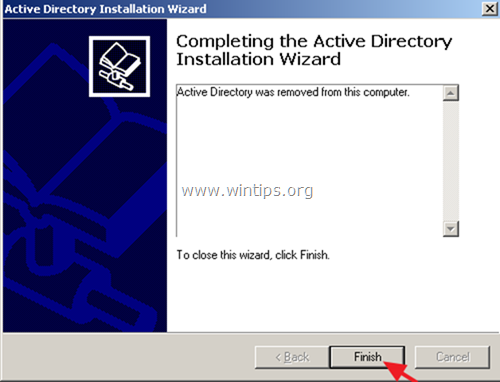
9. Reštartovanie počítača.
10 . Po reštarte sa prihláste na server 2003 pomocou konta miestneho správcu.
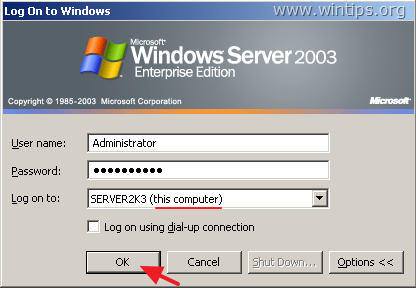
Krok 16. Zmena statickej adresy IP na serveri 2003 a serveri 2016.
Doteraz ste úspešne aktualizovali server Active Directory 2003 na server 2016 a odstránili ste služby AD zo starého servera 2003.
Pred pokusom o prihlásenie zo sieťových pracovných staníc do novej domény Active Directory 2016 však musíte zmeniť IP adresy oboch serverov, aby zodpovedali už nakonfigurovaným nastaveniam DNS v sieti.
V skutočnosti musíte priradiť IP adresu servera 2003 v serveri 2016 a naopak (alebo priradiť novú IP adresu v serveri 2003). Ak to chcete urobiť:
1. Dočasne, odpojenie . Server 2003 zo siete (odpojte kábel LAN)
2. Na oba servery použite nasledujúce zmeny IP adries:
- Na stránke Server 2003 strana:
- a. Zmeňte aktuálnu IP adresu (napr. "192.168.1.10") tak, aby zodpovedala IP adrese servera na rok 2016 (napr. "192.168.1.20"), alebo priraďte novú (dostupnú) IP adresu.
- a. Zmeňte aktuálnu IP adresu (napr. "192.168.1.20") na IP adresu starého servera 2003 (napr. "192.168.1.10") b. Nastavte ako Uprednostňovaný server DNS rovnakú IP adresu (napr. "192.168.1.10") c. (voliteľné): Ak váš starý doménový radič (server 2003) funguje aj ako WINS server, potom kliknite na Pokročilé a na WINS karta zadajte rovnakú IP adresu (napr. 192.168.1.10)
V nasledujúcej tabuľke si môžete pozrieť konfiguráciu IP, ktorú som použil pre tento príklad.
| Windows Server 2003 AD Windows Server 2016 (nový) Názov počítača Server2K3 Server2k16 Názov domény WINTIPS.LOCAL Názov domény NetBIOS WINTIPS IP adresa 192.168.1.20 192.168.1.10 podsieť 255.255.255.0 255.255.255.0 brána 192.168.1.1 192.168.1.1 preferovaný server DNS 192.168.1.10 192.168.1.10 192.168.1.20 |
3. Ak chcete aplikovať zmeny, v počítači Server 2016 otvorte Príkazový riadok ako správca a spustite nasledujúce príkazy v poradí:
- ipconfig /flushdns ipconfig /registerdns dcdiag /fix
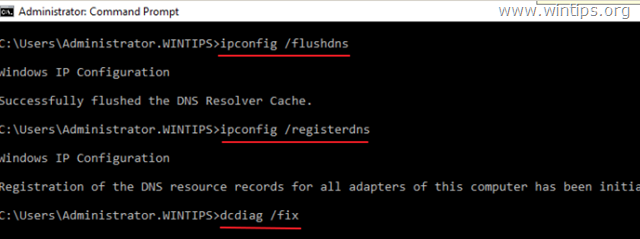
4. Opätovné pripojenie Server 2003 v sieti (znovu pripojte kábel LAN).
5. Reštart oba servery.
Krok 17. Prihláste sa do služby Active Directory 2016 z pracovných staníc.
1. Zapnite (alebo reštartujte) sieťové pracovné stanice a skontrolujte, či sa môžete prihlásiť do nového servera Active Directory 2016.
2. Ak sa môžete prihlásiť a všetko vyzerá dobre, potom ste dokončili aktualizáciu/migráciu služby Active Directory.
Krok 18. (Voliteľné) Odstráňte server 2003 z domény a siete.
Posledným krokom je odstránenie starého servera 2003 zo siete (ak chcete). Predtým sa však uistite, že ste preniesli všetky ostatné údaje, ktoré môžete potrebovať (napr. súbory, databázy atď.), do iného počítača (alebo na nový server). *
Návrh pred odstránením servera 2003 zo siete: Vypnite starý server 2003 a nechajte ho vypnutý tak dlho, aby sa všetky jeho informácie preniesli na nový server.
Odstránenie servera 2003 z domény a siete:
1. Kliknite pravým tlačidlom myši na Môj počítač a vyberte Vlastnosti .
2. Na stránke Názov počítača kliknite na kartu Zmena .
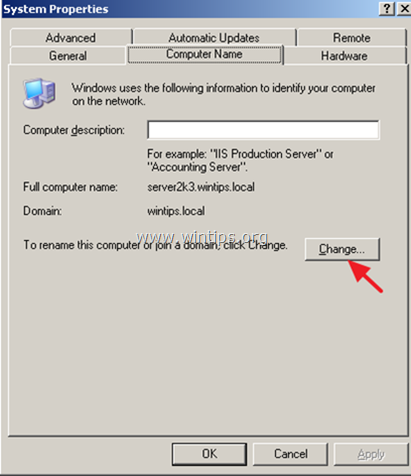
3. Vyberte Pracovná skupina , zadajte názov pracovnej skupiny a kliknite na tlačidlo OK .
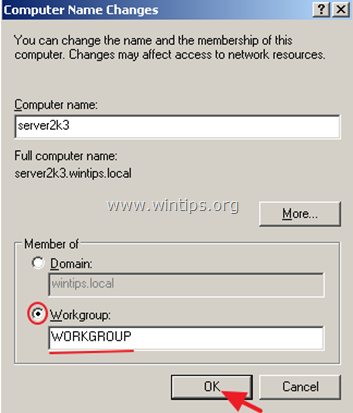
4. Zatvorte všetky otvorené okná a reštartovať počítača.
5. Odpojte server 2003 od siete.
To je všetko! Dajte mi vedieť, či vám tento návod pomohol, a zanechajte komentár o svojich skúsenostiach. Prosím, lajkujte a zdieľajte tento návod, aby ste pomohli ostatným.

Andy Davis
Blog správcu systému o systéme Windows





